
有料のCanva Proでできることってどんなものがあるの?
そんな疑問を解消するためにこの記事ではCanva Proでどんなことができるのかを紹介していきたいと思います。
記事の内容
- CanvaProでできること
自分もCanva Proを年間12000円ほど支払って使っています。Proだといろんな素材が使えてすごいやりやすいんですよね、
Canva操作性良いし無料版が気に入ったら使ってみるといいですよ。
Canva Proでできることを見ていきましょう。

Canva Proのできること
CanvaProでできることはたくさんあって例えばこんなことをすることができます。
Canva Proでできること
- ブランドキットの使用
- マジックリサイズ
- バージョン履歴
- コンテンツプランナー
- 3000以上のフォントを使用可能
- 100GBのストレージ
- 25000を超える音声トラック
- 豊富なテンプレート・素材を使用可能
- チームテンプレートの作成
- ・・・

結構できること多そうだね。
そうですね、ちょっと多いからピックアップして見ていきましょう。

豊富なテンプレート・素材を使用可能
個人的に思うCanvaPro最大の魅力がこの豊富なテンプレートや素材を使うことができる点です。特に素材はサムネイル作成などでよく使うのでとてもありがたい。
よりたくさんの素材を使ってサムネイルを作りたい人にはおすすめです。
豊富なテンプレート
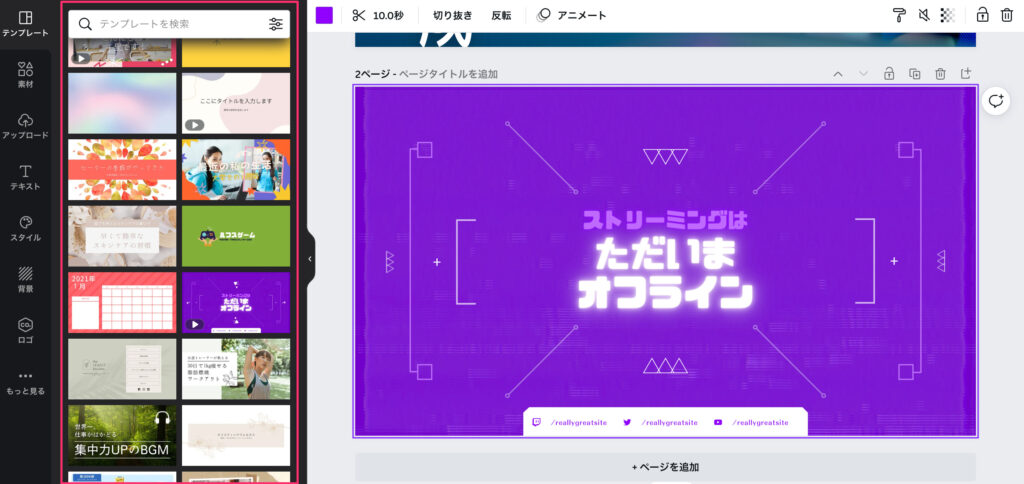
テンプレートは適用するだけで簡単にそれっぽいものを作ることができます。センスがなくても良い感じのものができてしまうのが素晴らしい。
CanvaProは無料版の15倍以上のテンプレートがあるそうですよ。
豊富な素材
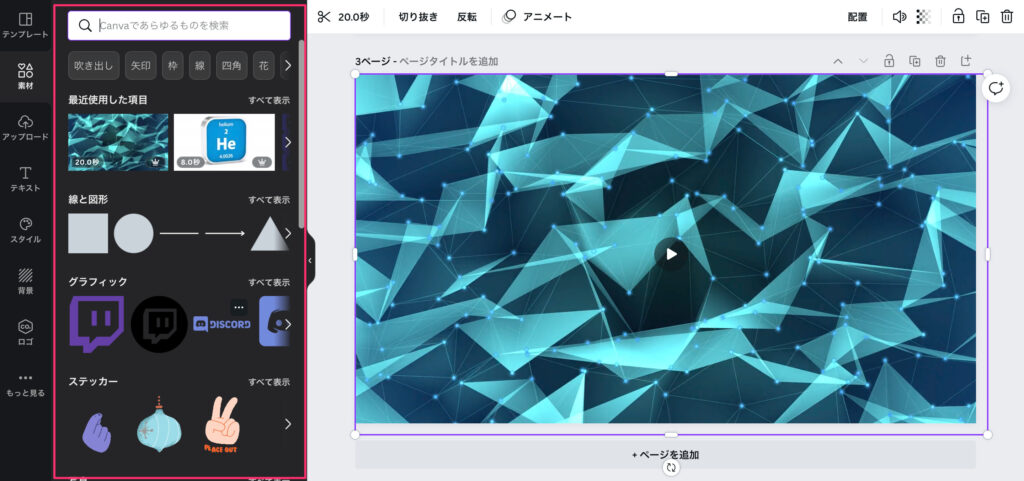
CanvaProで一番良いなあ・・・と思うのがこの豊富な素材を使える点です。画像を作成するときにPro版でしか使えない良い感じの素材を使うことができるのがとても良い。
よりクオリティの高いサムネイルなどを作りたい人は嬉しいと思います。
マジックリサイズ
マジックリサイズは簡単に作成している画像サイズを変更することができるもので、[サイズ変更]から行うことができる。
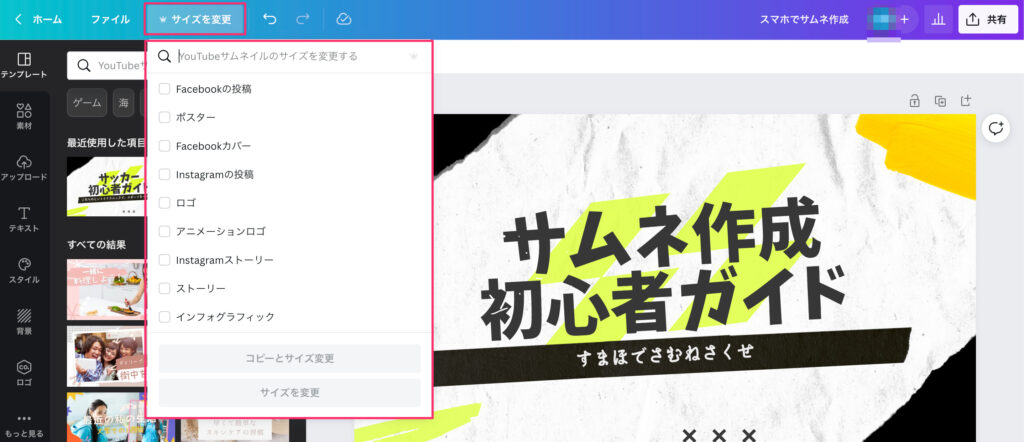
このサイズ変更にはかなりたくさんの種類があるから、どの媒体に投稿する際にも困ることはないでしょう。
サイズ変更できる媒体
- Instagramの投稿
- Facebookの投稿
- Instagramのストーリー
- 本の表紙
- ポスター
- Zoomのバーチャル背景
- スマホ動画
- ・・・
作成した画像やサムネイルを他のSNSなどに投稿したい場合はサイズ変更の欄に目的のものがないか見てみるといいです。
特定のサイズを指定してサイズ変更をしたかったら、カスタムサイズを指定してあげるといいです。
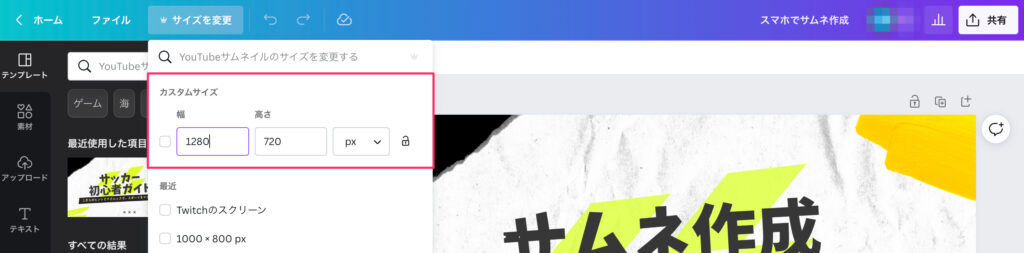
好きなサイズを指定できるからいいですね。
100GBのストレージ
ストレージ
- 無料版・・・5GB
- Canva Pro・・・100GB
Canva Proは無料版の20倍のクラウドストレージを使うことができます。Canva使っているといろんな画像を使うことになるけど、これだけの容量があれば十分ですね。
背景リムーバ
CanvaProには背景を切り取ることのできる機能がついています。例えば人物の写っていつ画像に対して背景リムーバを使ってみます。
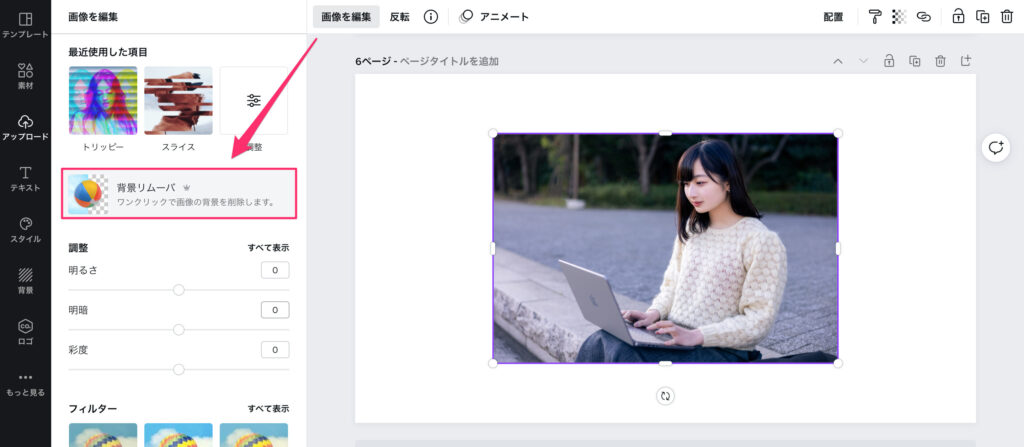
するとこんな感じになりました。結構綺麗に背景を切り取ることができていますね。
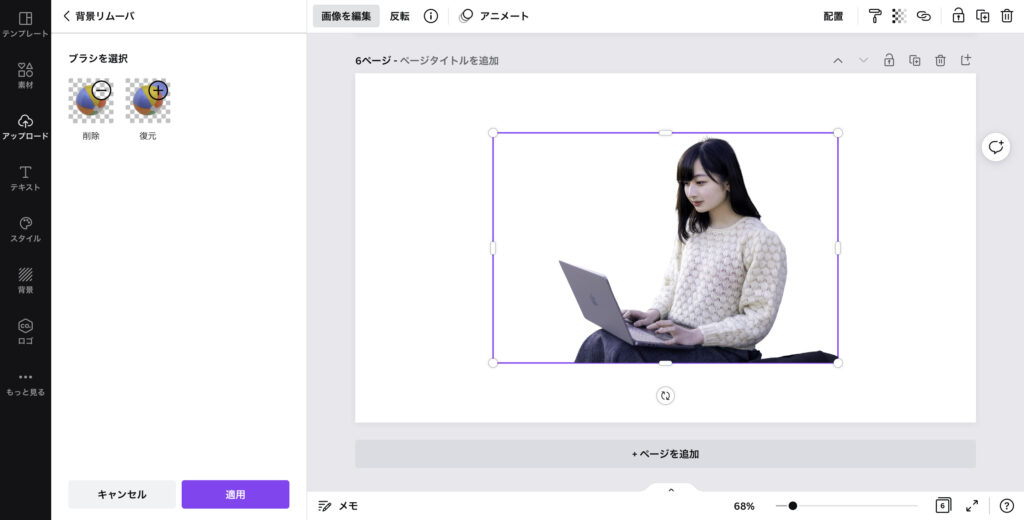
復元や削除は左からブラシを使って行うことができる。ただこういったことをもうちょっと綺麗にやりたかったらPhotoshopを使ってやるといいでしょう。
コンテンツプランナー
コンテンツプランナーはCanvaで作成したものをカレンダーから予約投稿することができるというもの。
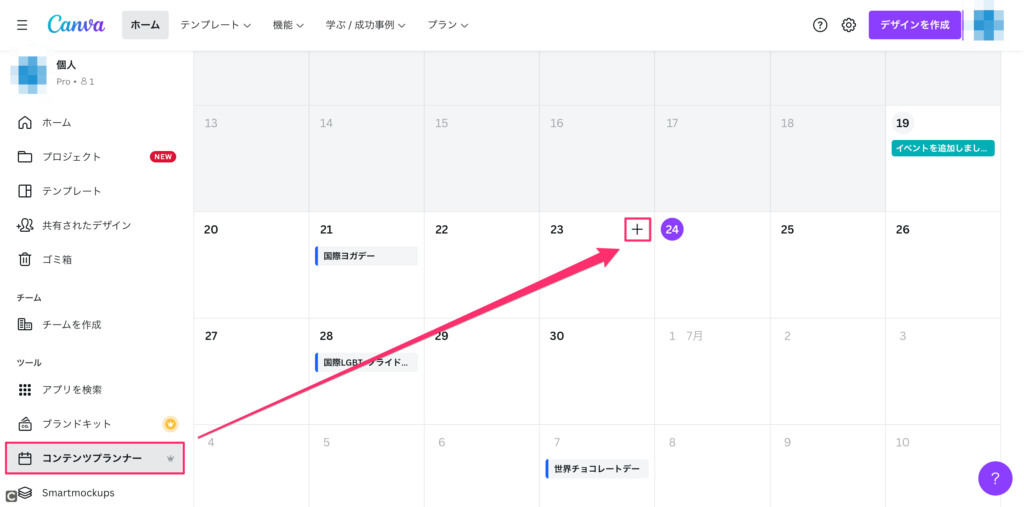

投稿できる媒体はいろんなSNSに対応しているから、大体大丈夫なはず。

SNSを運用しているなら予約投稿って結構やりたいですからね、Canvaで作成したものをCanva内で投稿設定できるのは便利。
バージョン履歴
作成したもののバージョンを管理してくれる機能で、前に作成したバージョンまで遡って復元することができる。
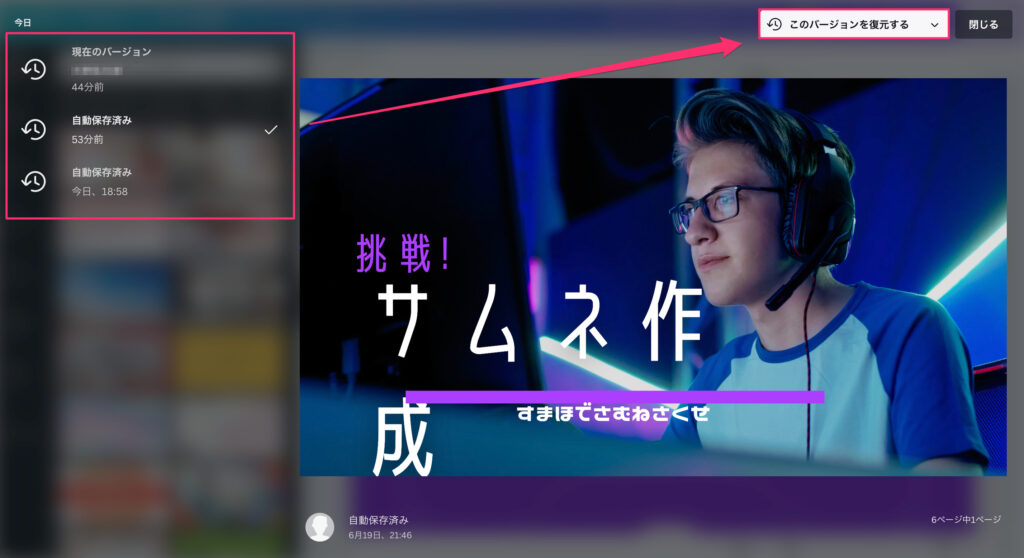
前作成していたものに戻したいなーっていうときに使える機能ですよね。
背景を透明化してダウンロード
背景を透過して作成した画像をダウンロードすることができます。
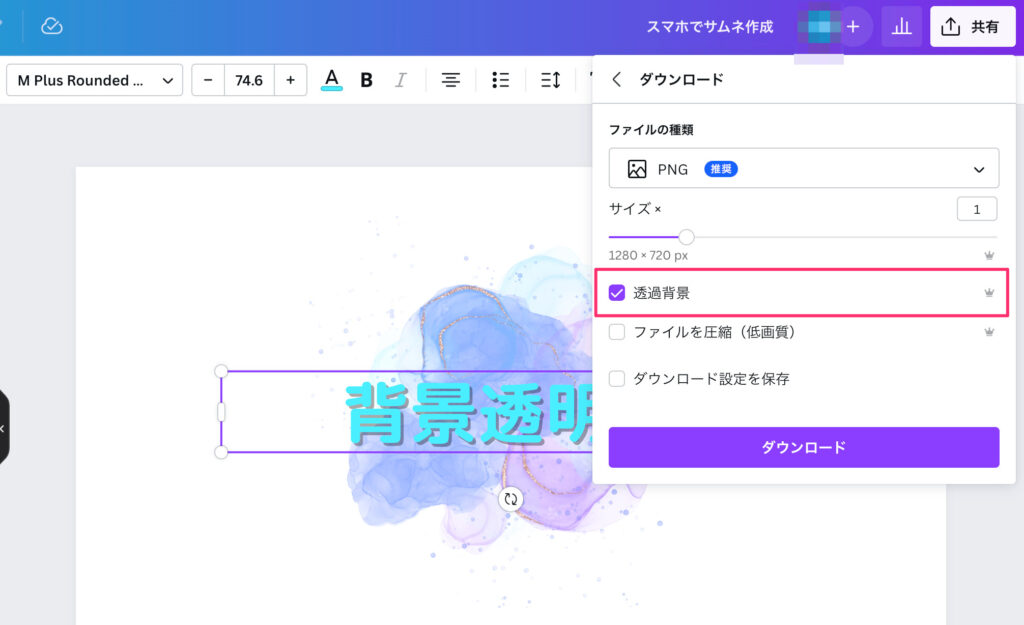
この機能結構嬉しいですよね。チェック入れるだけで背景を透過してダウンロードすることができるから楽です。
個人的一番の魅力は豊富な素材を使えること
CanvaProを使っている自分が一番魅力に感じる点は素材の豊富さです。検索すると良い感じのものを見つけて使うことができる。
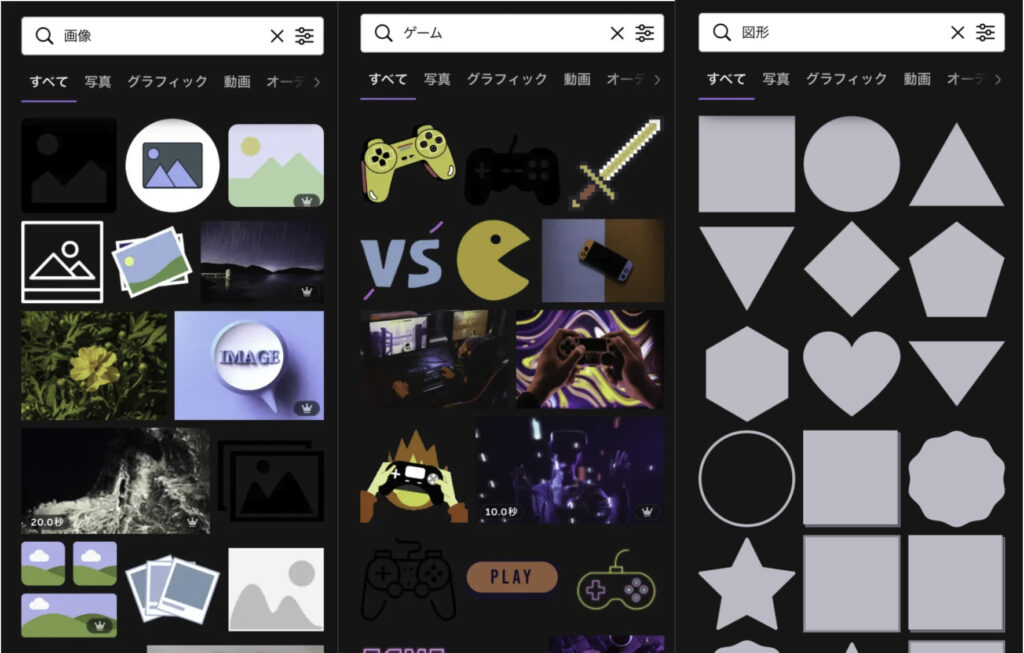
素材の種類はたくさんあるから、自分のイメージしたものを検索して探してみるといいでしょう。無料版でも素材はたくさん使えるけど、Proだとより良い感じの素材を多く使うことができます。
サムネイルを作るのにもおすすめ
Canva Proは簡単にクオリティの高いサムネイルを作ることができます。動画のアイキャッチ画像やブログのアイキャッチ画像、SNSの投稿画像などいろんなものを作れますよ。Canva Proは30日間無料トライアルがあるから、30日間使ってみてそれ以降も使うか判断するといいです。
